
アカウントとそれに付随するパスワードの数が増えると、パスワードのセキュリティがおかしくなるのは簡単です。 LastPassに安定した安全なパスワードを生成して管理させる時が来ました。
LastPassとは何ですか?なぜそれが必要なのですか?
LastPass は、パスワードの管理からすべての労力を取り除くパスワード管理ツールです。実際、非常に簡単なので、最も人気のあるパスワード管理ツールです。 ハウツーオタクの読者の間で 。私たち全員には、必要なほど強力で多様なパスワードを使用しない理由があります。それらを覚えておくのは苦痛です。パスワードを大幅に変更することはそれほど重要ではないようです。訪問は大きな手間などです。LastPassは、パスワードの生成、管理、および展開を完全にシンプルかつシームレスにすることで、これらの障壁を取り除きます。
LastPassは、ローカルパスワードマネージャーとクラウドベースのストレージを組み合わせたものです。パスワードデータベースはデバイス上でローカルに復号化され、クラウドに保存され、256ビットのAESで暗号化されます。パスワードにアクセスするには、ローカルの復号化を使用するか、マスターパスワードを使用してLastPassの安全なWebサイトにログインし、SSLパイプを介してパスワードデータベースを復号化します。
さらに、LastPassには、パスワード生成ツール、自動フォーム入力、および自動ログイン/パスワード入力も含まれています。 LastPassを起動して実行すると、弱いパスワードについて心配する必要がなくなります。 LastPassは、Windows、OS X、Linuxのほか、iOS、Android、BlackBerry、Windows Mobile、Symbian、webOSで利用できます。 LastPassは、Internet Explorer、Firefox、Safari、Chrome、Opera用のアドオンも提供しています。パスワードとは別に、どのプラットフォームでも、どのブラウザでも、自分自身を見つけるのは難しいでしょう。
LastPassにサインアップしてインストールする
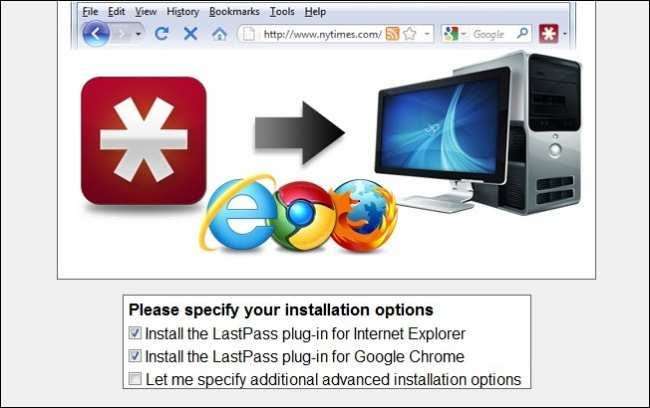
あなたがする必要がある最初のことはあなた自身に無料のLastPassアカウントを取得することです。頭上 ぁstぱっs。こm そして お使いのマシンに適切なソフトウェアをダウンロードします 。 Windows用のパッケージをダウンロードしますが、各OSの手順はほとんど同じです。アプリケーションを実行します。上のスクリーンショットのような実行ウィザードが表示されます。 LastPassをインストールしたいウェブブラウザをチェックしてください。高度なオプションを使用すると、これらのブラウザインストールの特定の側面をより細かく制御できます。高度なセクションをスキップすることは、ほとんどのユーザーにとって問題ありません。
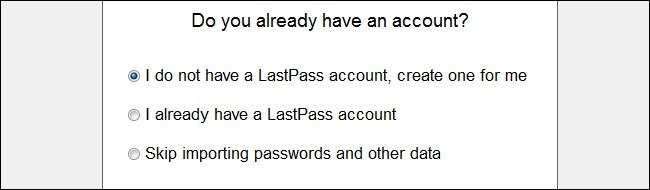
アカウントを持っておらず、アカウントを作成することを選択します。
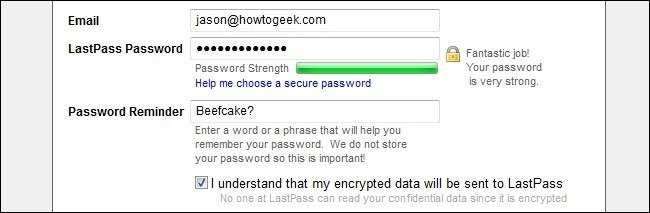
メインのメールアドレスを入力し、強力なパスワードを選択します。このパスワードを使用するのは、Webパスワードボールトにアクセスし、ローカルデータベースへのブラウザセッションごとに1回だけログインするためです。今こそ、単純なパスワードの代わりにパスフレーズを使い始める絶好の機会です。 HowToGeekR0cksMyB0xIn2011。
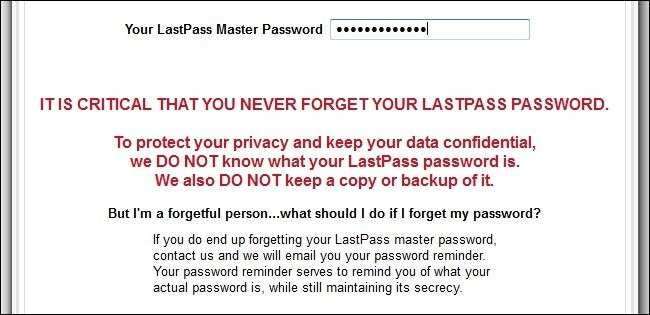
彼らはそれを十分に強調することができず、私たちは彼らに代わってそれを十分に強調することはできません。LastPassのパスワードを紛失した場合、あなたは完全に運が悪くなります。繰り返しになりますが、強力で記憶に残るパスフレーズを使用してください。必要に応じて、それを書き留めて、机の引き出しの底にテープで貼り付けるか、他の方法で隠します。

この時点で、WebブラウザからLastPassにすべてのパスワードをインポートするように求められます。これを行わない理由は本当にありません。すべてのパスワードに「パスワード」を使用した場合でも、後で戻って更新できるように、少なくとも安全でないパスワードを使用しているサイトのリストが作成されます。次のステップでは、保存されているすべてのサイト、それらのユーザー名/パスワード、およびLastPassにインポートするためにそれらを選択および選択解除するためのトグルが一覧表示されます。
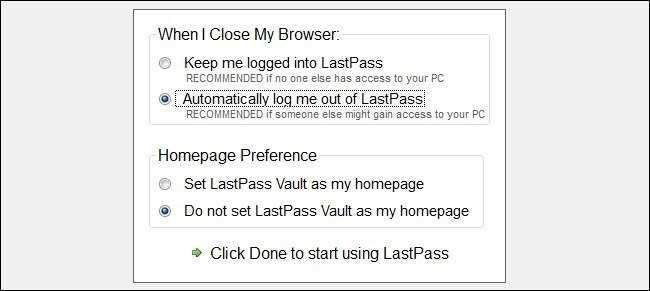
ほぼ完了です。最後のセットアップ手順は、ブラウザを閉じたときにLastPassがログアウトするかどうか、LastPassVaultをホームページにするかどうかを指定することです。ボールトをホームページとして使用せずに、ログアウトするように設定することをお勧めします。ポータブルコンピューターまたはモバイルデバイスでLastPassを使用している場合は、これらのことを二重に推奨します。
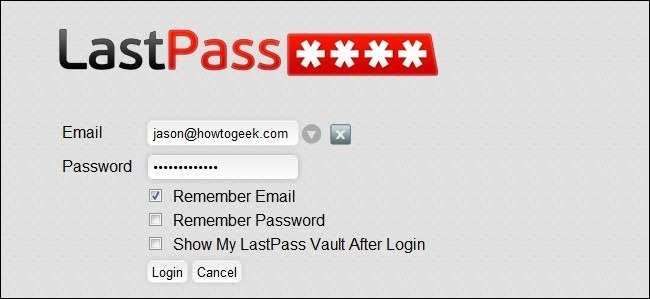
LastPassのインストールが完了したら、セットアップの最初のステップで指定したWebブラウザーの1つを起動します。ブラウザのツールバーには、暗いLastPassアイコン(アスタリスクのように見えます)が表示されます。メールアドレスとLastPassのパスワードを使用してログインします。 LastPassにログインを記憶させますが、パスワードは空白のままにします。ログインすると、LastPassのロゴが濃い灰色から赤と白に切り替わります。
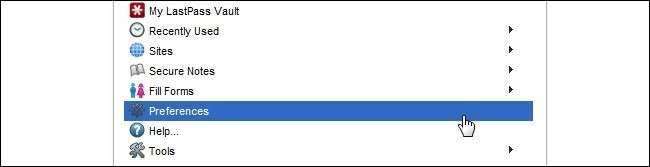
ロゴをクリックすると、LastPassのグッズでいっぱいのドロップダウンメニューが表示されます。最初に実行したいのは、[設定]メニューを表示することです。今すぐクリックしてください。
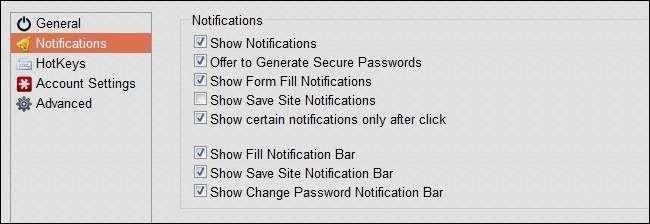
LastPassはおしゃべりなことで有名です。私たちはたまたま通知が好きですが、多くの人は通知をそれほど好きではありません。 LastPassを使用し、安全なパスワードを生成するための優れたリマインダーとして機能するため、デフォルトの通知をそのままにしておくことをお勧めします。 LastPassの使用に慣れ、リマインダーが少なくてすむようになったら、先に進んでこのメニューに戻り、いくつかのリマインダーをオフに切り替えます。
この時点から、LastPassは、ログインを作成済みのWebサイトにアクセスしたことを自動的に検出し、参加する新しいWebサイトの安全なパスワードを生成するように求めます。次のセクションでは、そのプロセスを見ていきます。
LastPassを使用して安全なパスワードを生成および保存する
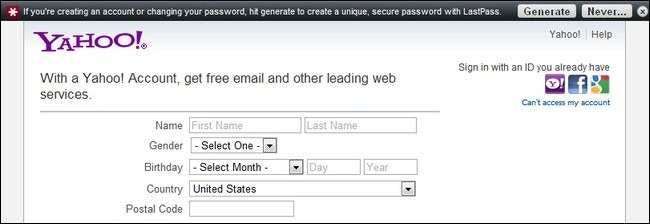
Webサービスの新しいアカウントを作成すると、LastPassは安全なアカウントを生成するように求めます。上のスクリーンショットでは、Yahoo!のサインアッププロセスを開始しました。メールアカウント。生成ボタンをクリックすると、LastPassはパスワードジェネレータを備えた新しいタブを開きます。
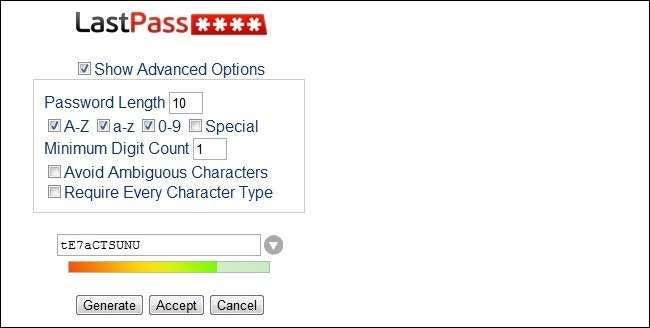
ここで、パスワードの長さ、受け入れられる文字、およびその他のパラメーターを設定できます。満足するまで、パスワードを受け入れるか、新しい変数を使用して新しいパスワードを生成できます。 Acceptを押すと、LastPassが自動的にサイトに入力します(そしてあなたに代わって覚えておいてください)。
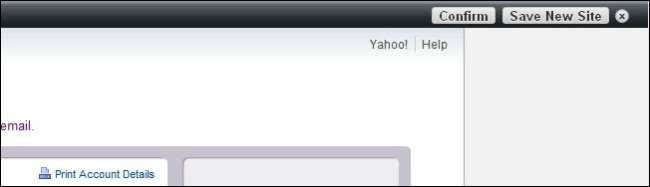
新しいアカウント情報の入力が完了すると、LastPassは新しいアカウントでアクティビティがあることを再度検出します。パスワードを変更したことを確認するか、新しいサイトをパスワードデータベースの新しいエントリとして保存するように求められます。新しいアカウントを作成したばかりなので、[新しいサイトを保存]をクリックします(LastPassデータベースに既に存在する既存のサイトのパスワードを変更する場合は、代わりに[確認]をクリックします)。
さて、LastPassは物事を検出するのに非常に優れていますが、初期登録には通常一意のURLがあり、LastPassを破棄することがよくあります。 [新しいサイトを保存]をクリックするときは、URLと名前のスポットを確認してください。 Yahoo!のデフォルトメールアカウントは次のようになります。
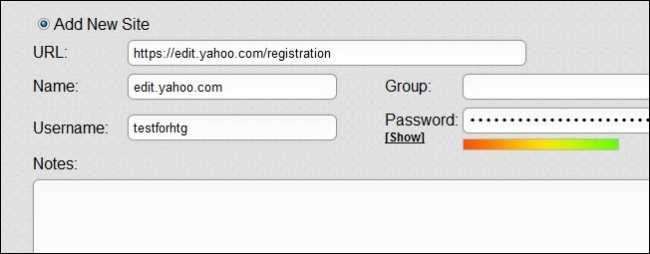
Yahoo!へのログインに日常的に使用するURLを反映するために、少し時間を取ってクリーンアップしました。郵便物:
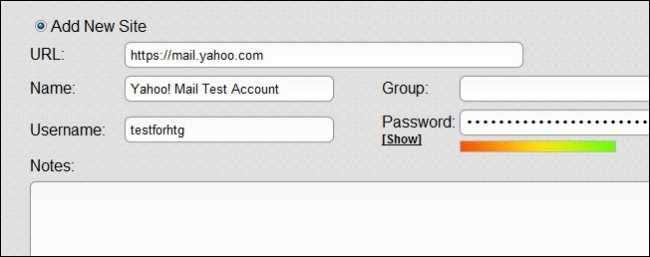
これは、グループ機能の使用を開始する絶好の機会でもあります。たとえば、財務、ゲーム、コミュニケーション、および仕事のWebサイトを別々のグループにグループ化できます。このメニューから、自動入力/自動ログインなどを切り替えて、特定のエントリにアクセスする前にマスターパスワードの入力を要求することもできます。
今こそ、LastPassを使用してパスワードをアップグレードするために、既存のログインを確認する絶好の機会です。
LastPassでさらに前進
安全なパスワードの生成と保存以外の目的でLastPassを使用したことがない場合は、平均的なコンピューターユーザーの90%以上をはるかに上回ります。ただし、LastPassには多数の追加機能があります。 LastPassをプライマリブラウザにインストールしたら、次の点を確認してください。
LastPassセキュリティチャレンジ :これは、ログイン/パスワードを分析し、パスワードの一意性やその他の要因から渡されるスコアを生成する、LastPassVault用の楽しいツールです。パスワードの強度と種類を増やすと、このセキュリティゲームのスコアが上がります。
LastPassモバイル :モバイルアプリは、かつては年間14ドルのプレミアムプランにアップグレードする必要がありましたが、現在は無料です。どこへ行ってもパスワードを持っていきましょう。これは必需品です。
LastPassのスクリーンキャスト :LastPassボールトの主要コンポーネントがどのように機能するかわからない場合は、LastPassが作成したスクリーンキャストでその使用方法を示している可能性があります。
ワンタイムパスワード :マスターパスワードは重要であり、保護する必要があります。家から離れてLastPassアカウントにアクセスしたいときはどうですか?セキュリティが不明なコンピューターでマスターパスワードを危険にさらさないでください。 LastPassアカウントの使い捨てパスワードを生成します。この使い捨てパスワードは、将来1回使用すると、二度と機能しなくなります。インターネットカフェや友人の家からログインする場合に非常に便利です。
インポート :KeePassのような別のプログラムにすでにたくさんのパスワードが保存されていますか?問題ない。 LastPassのインポート機能を使用してそれらをすべてインポートします。
多要素認証 :一部の人にとってはやり過ぎかもしれませんが、LastPassアカウントをUSBキー、Yubikey、指紋リーダー、またはスマートカードリーダーにリンクする多要素認証を簡単にオンにできます。
パスワードを把握するのに役立つLastPassのヒント、トリック、またはアドオンがありますか?コメントでそれについて聞いてみましょう。








